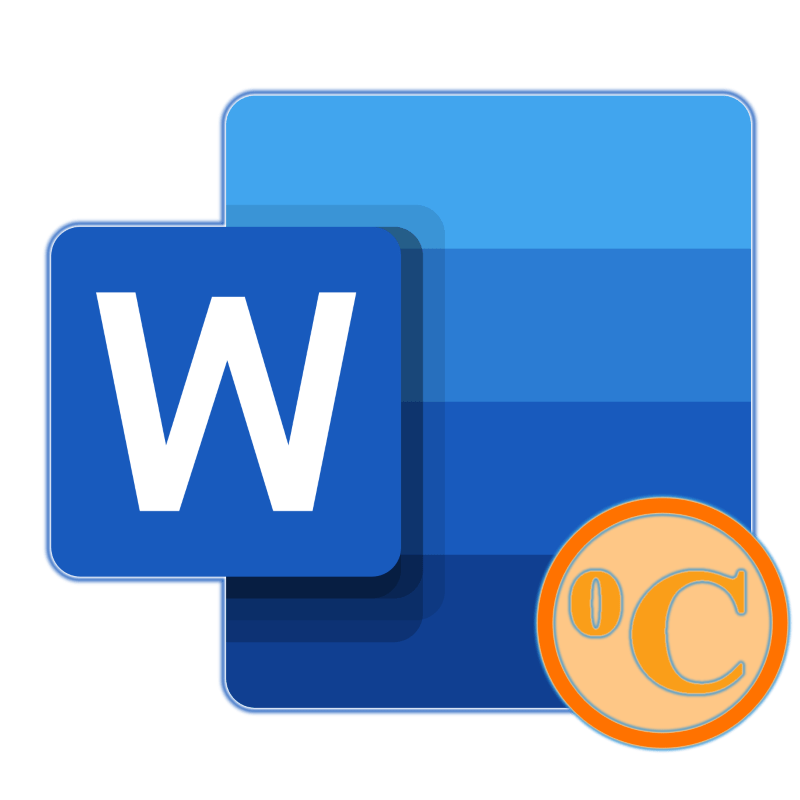
Написание знака °градус в Ворде
Градус, как и все остальные, отличные от «клавиатурных» символы, в текстовом редакторе от Майкрософт может быть поставлен несколькими способами. Рассмотрим их в порядке от наиболее очевидного и до самого правильного, но требующего запоминания определенных значений и цепочки действий.
Способ 1: Надстрочный индекс
Визуально знак градуса представляет собой уменьшенную букву «О» или цифру «0», записанную выше опорной линии текста, то есть в надстрочном индексе. Microsoft Word позволяет буквально в один клик «возводить» в него любые символы.
- Запишите числовое значение градусов, по желанию через пробел укажите систему измерение – Цельсий (C), Фаренгейт (F) или Кельвин (K), а затем установите указатель курсора сразу перед этой буквой, а если ее еще нет, то после пробела, стоящего за количеством градусов.
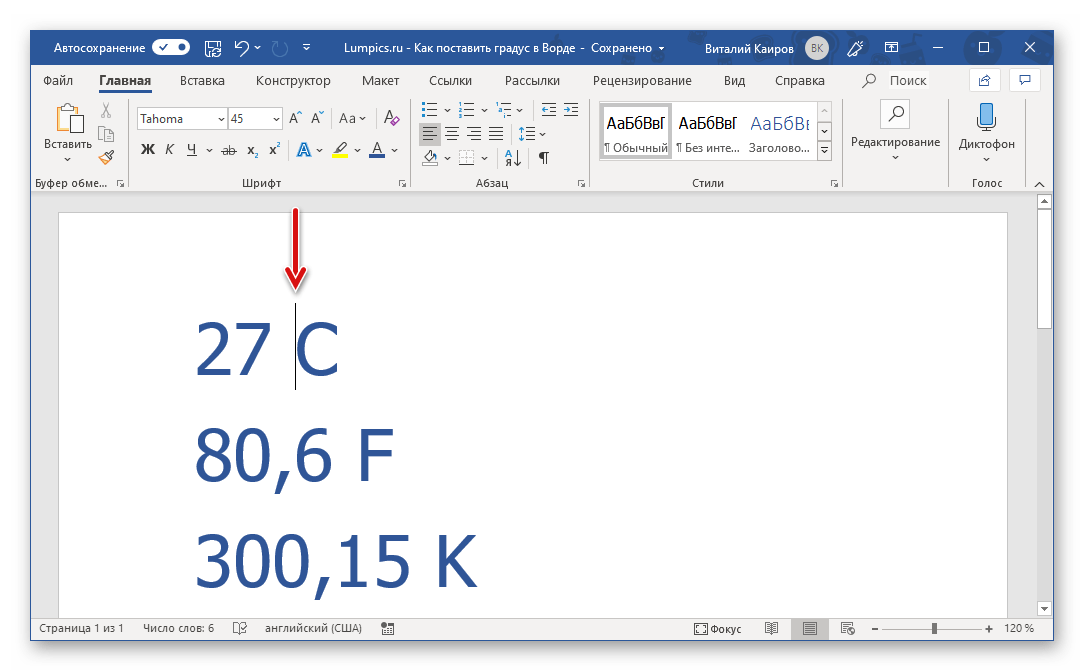

Читайте также: Горячие клавиши в Microsoft Word
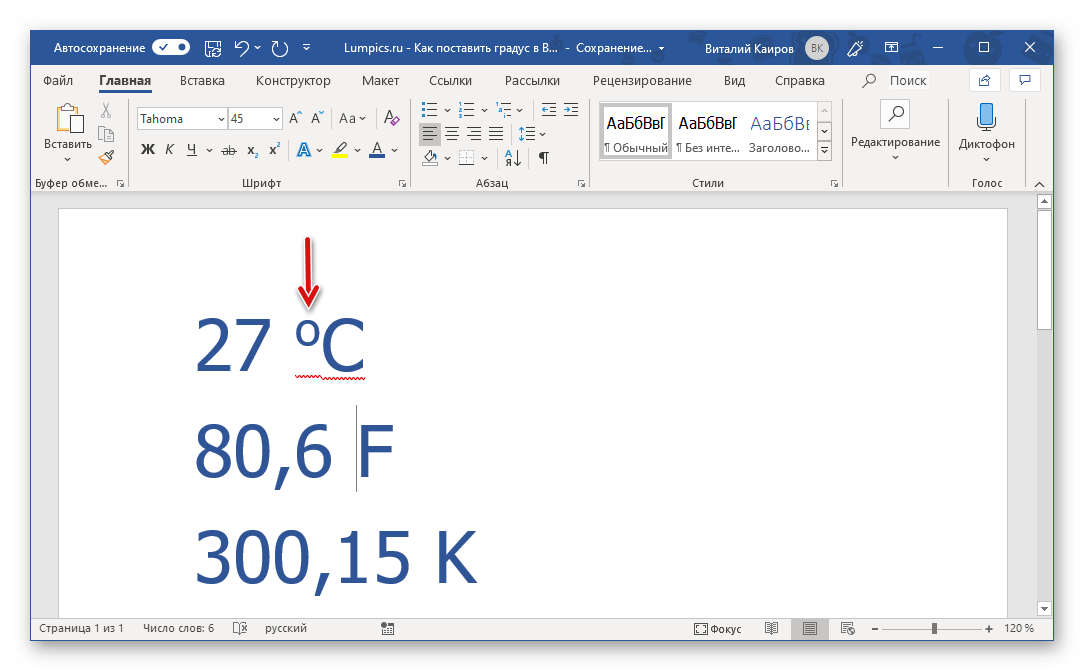
Визуально они будут немного отличаться, а потому вы можете сразу увидеть, какой из символов подходит лучше.
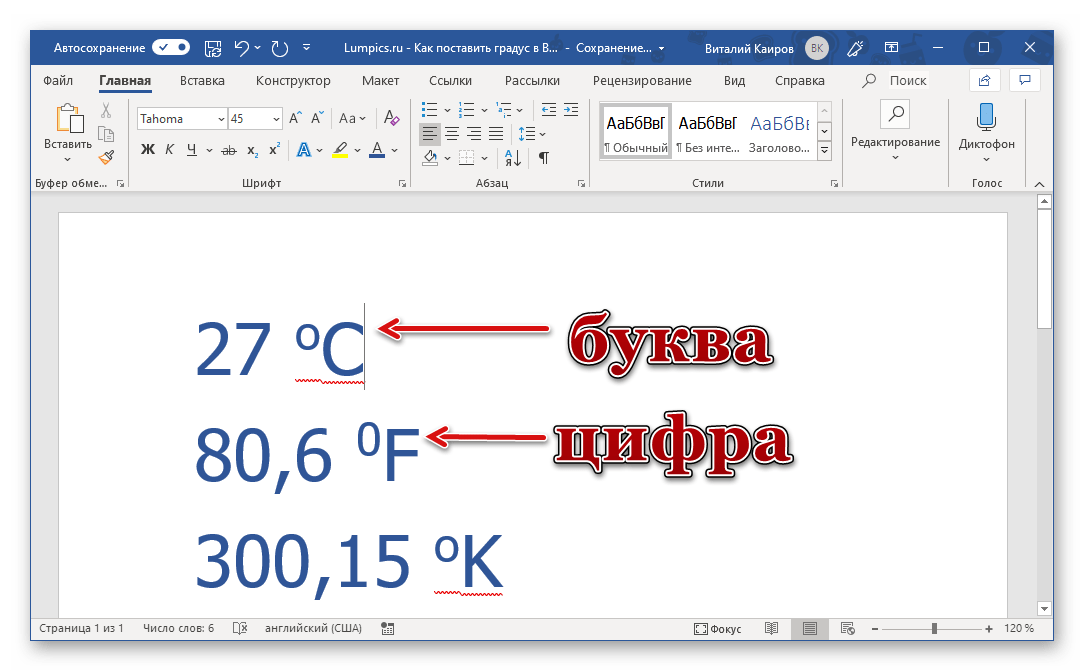
Примечание: Записанное таким образом обозначение может и скорее всего будет определяться Вордом как ошибочное, то есть подчеркиваться красной волнистой линией. Для того чтобы ее убрать, нужно добавить «слово» в словарь или пропустить его — это можно сделать через контекстное меню.
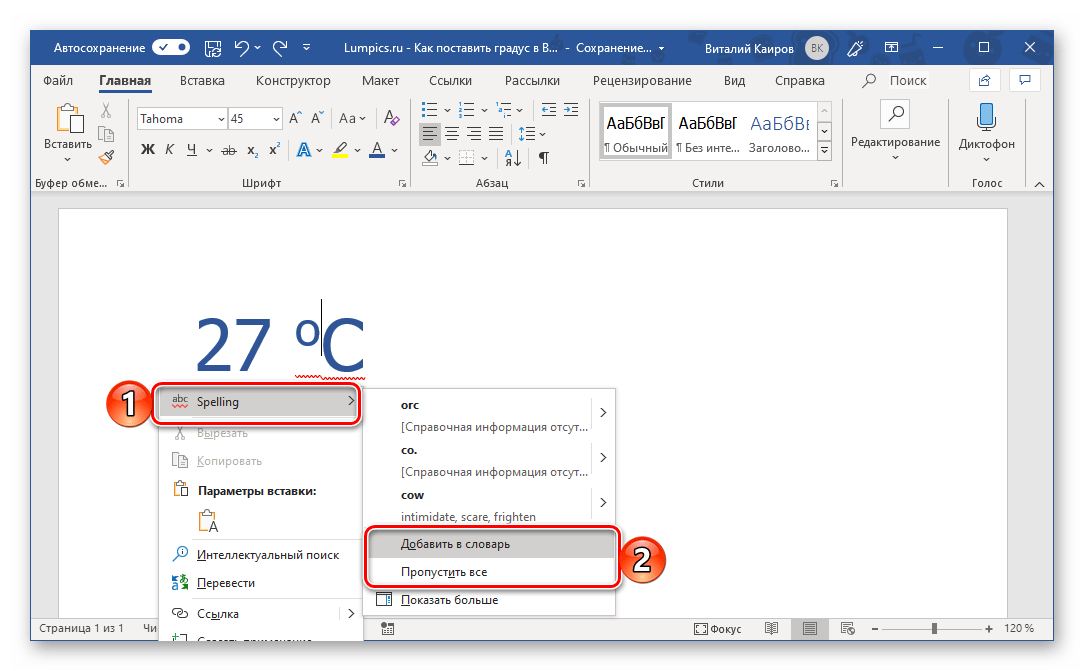
Читайте также: Как убрать подчеркивание в Word
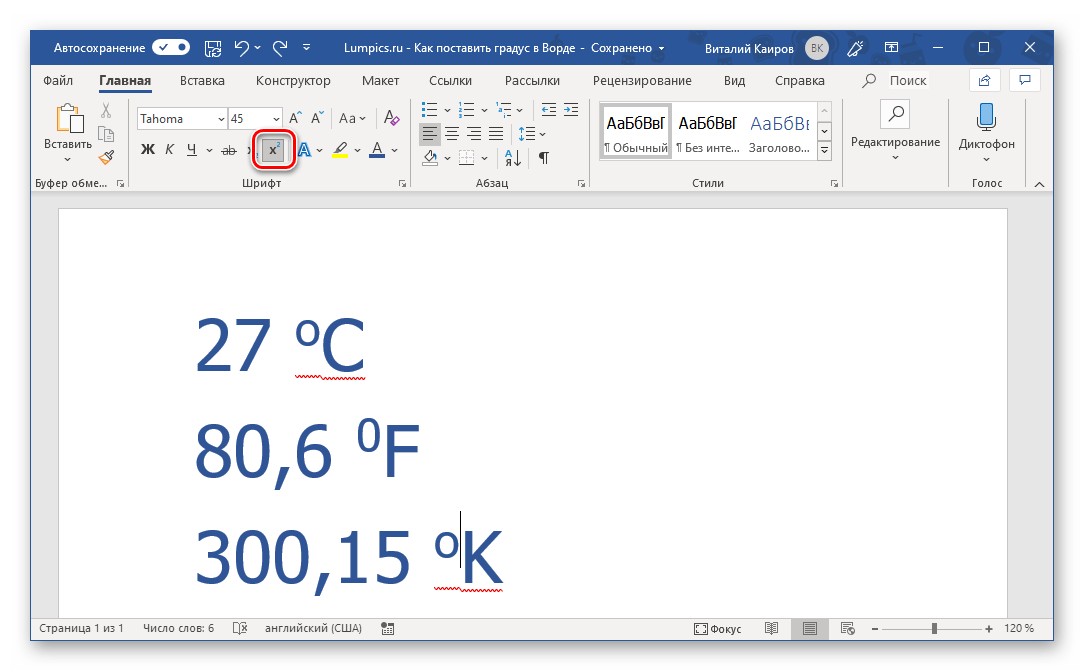
В результате вы получите обозначение градуса. Для того чтобы выйти из режима написания в надстрочном индексе, снова нажмите кнопку «x²» на ленте Ворд или просто кликните в произвольном месте текстового документа, чтобы убрать курсор от написанного знака.
Читайте также: Как в Word поставить индекс
Способ 2: Вставка символа
Написание знака градуса рассмотренным выше способом – решение хоть весьма простое и быстрое в своей реализации, но не самое подходящее. Возведенный в верхний индекс «0» по очевидным причинам выглядит слишком вытянутым (или «худым»), к тому же эта цифра, как и большая буква «О», немного «возвышаются» над единицей измерения, чего быть не должно. Избежать этого можно, если воспользоваться набором символов, встроенных в Майкрософт Ворд.
-
Установив указатель курсора в то место, где должен будет находиться знак градуса, перейдите во вкладку «Вставка».

Кликните по кнопке «Символ» (последняя группа инструментов, справа) и выберете в открывшемся подменю пункт «Другие символы».
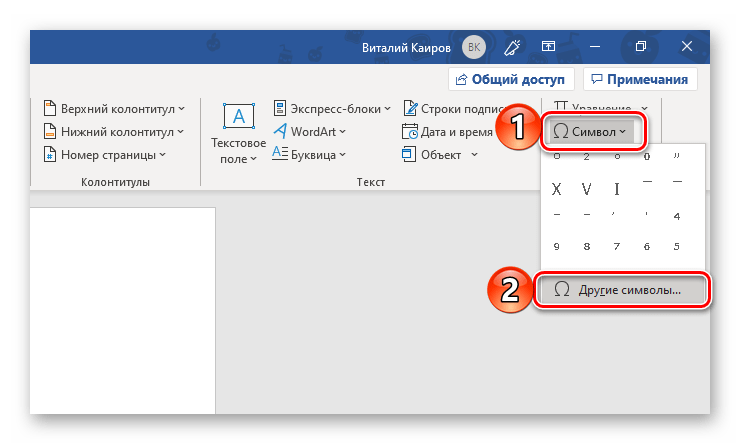

Выделите знак градуса и нажмите «Вставить». После этого можете закрыть окно вставки символов.


В указанном вами месте появится обозначение градуса.
Если этот символ вам понадобиться еще раз, не обязательно снова открывать окно «Символ» и выбирать подходящий набор – он будет находиться в выпадающем меню кнопки «Символ», там же сохраняется 20 последних символов в порядке их использования.

Этот способ позволяет вставить в документ знак градуса, который будет иметь правильный вид и находиться на нужном уровне относительно числовых значений температуры и буквы C, F или K, обозначающей единицу измерения. Недостаток такого подхода заключается в необходимости выполнения дополнительных действий, и далее мы расскажем, как это упростить.
Способ 3: Код и горячие клавиши
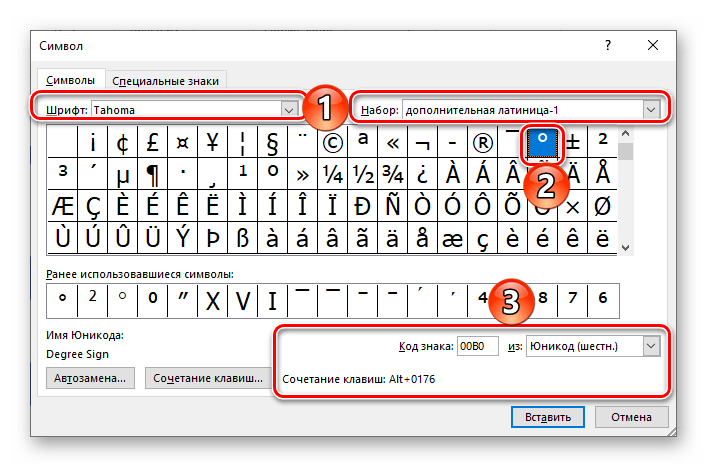
Если вы внимательно посмотрите на нижнюю часть окна «Символ», предварительно выделив знак градуса и выбрав в выпадающем списке «Шрифт» тот, в котором вы вводите текст в документе, увидите не только его описание и название, но также код знака и сочетание клавиш, которое закреплено за ним. Зная, каким образом их использовать, можно поставить интересующий нас символ без обращения ко встроенному набору Microsoft Word.
Горячие клавиши
Сочетание, с помощью которого ставится знак градуса, может быть реализовано только на клавиатурах, в которых есть цифровой блок – NumPad. Все что вам нужно для его ввода, кликнуть в том месте, где требуется написать символ, и нажать следующие клавиши (зажать первую, последовательно ввести цифры, а затем отпустить ее):
ALT+0176

Преобразование кода
Получить аналогичный знак градуса с помощью его кода несколько сложнее – помимо шестнадцатеричного обозначения, необходимо знать (другие) горячие клавиши, которые его преобразуют. Алгоритм действий такой:
-
Поместите курсор в то место, где нужно поставить знак градуса.

Переключитесь на английский язык («CTRL+SHIFT» или «ALT+SHIFT» — это зависит от системных настроек), и введите следующий код:
00B0

Читайте также: Настройка и изменение языковой раскладки в Windows
Не делая отступа (каретка, обозначающая положение курсора, должна находиться сразу за введенным кодом), нажмите клавиши «ALT+X». Это преобразует шестнадцатеричный код в знак градуса.
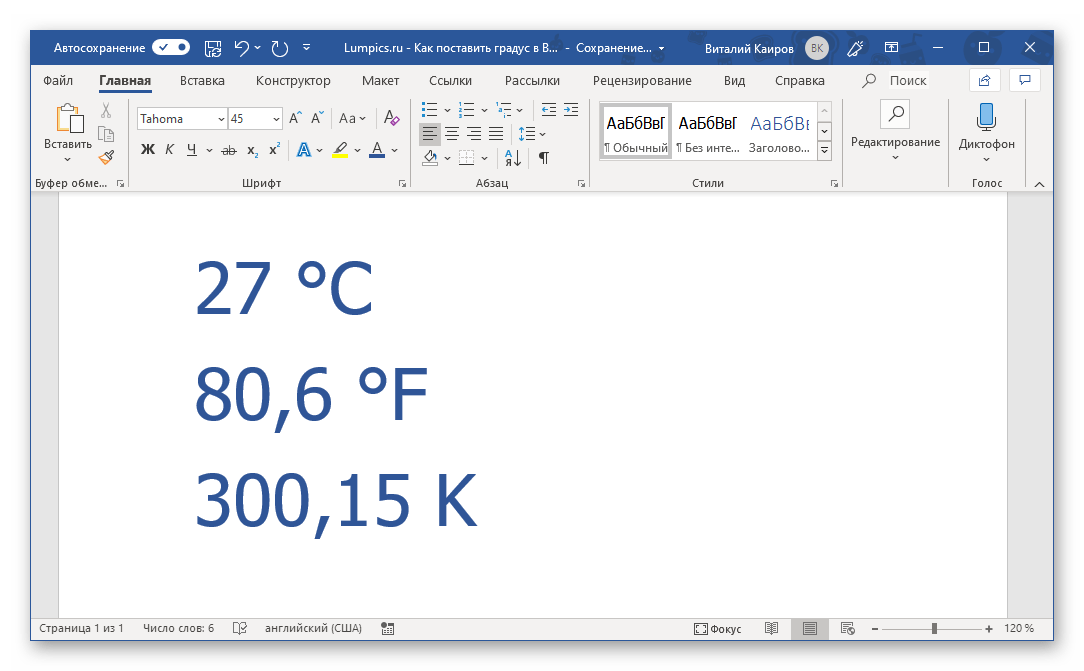
Как использование только горячих клавиш, так и преобразование кода с помощью другой комбинации, являются наиболее простым и удобным способом написания знака градуса, а также любых других символов, содержащихся во встроенной библиотеке текстового редактора от Майкрософт.
Заключение
Мы рассмотрели три различных способа написания знака градуса в Microsoft Word. Какой из них выбрать – простой, но не самый правильный или немного более сложный, но точно корректный – решать только вам.
 Мы рады, что смогли помочь Вам в решении проблемы.
Мы рады, что смогли помочь Вам в решении проблемы.
Добавьте сайт Lumpics.ru в закладки и мы еще пригодимся вам.
Отблагодарите автора, поделитесь статьей в социальных сетях.
 Опишите, что у вас не получилось. Наши специалисты постараются ответить максимально быстро.
Опишите, что у вас не получилось. Наши специалисты постараются ответить максимально быстро.
Как поставить знак градуса
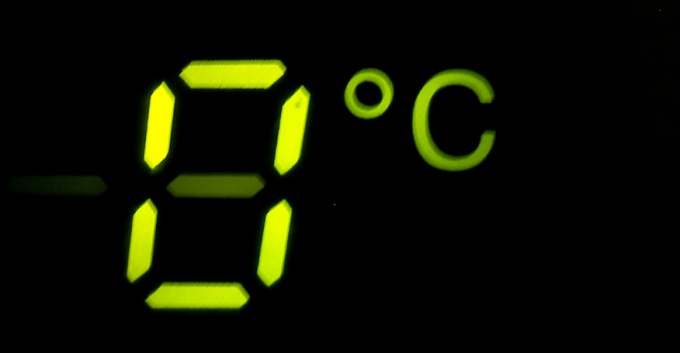
- Как поставить знак градуса
- Как ввести символ
- Как ввести знаки на клавиатуре
- как на клавиатуре поставить градусы
- Какие знаки есть на клавиатуре
- Как набирать знаки с помошью дополнительной клавиатуры
- Как написать знак
- Как открыть таблицу символов

- Как печатать значки
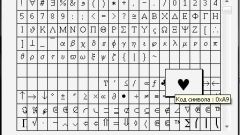
- Как сделать знак на клавиатуре в 2017 году

- Как поставить верхнюю запятую

- Как набирать с клавиатуры значки
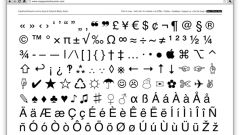
- Как поставить знак в «ворде»

- Как убрать большое расстояние между словами

- Как набирать знаки на клавиатуре

- Как написать число в квадрате
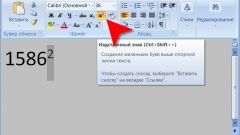
- Как отключить цифры на клавиатуре

- Как вставлять символы в текст
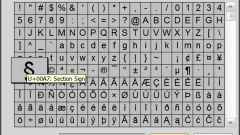
- Как оформить текст в соответствие со стандартом

- Как поставить квадрат
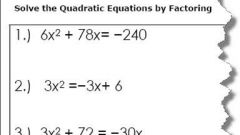
- Как перевести секунды в градусы

- Как поставить значок копирайта в Word

- Как поставить тире на клавиатуре

- Как написать корень в word
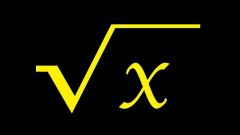
- Как ввести квадратный корень

- Как перевести градусы в минуты
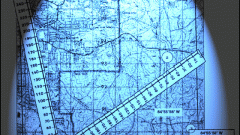
Как поставить знак градуса на клавиатуре
Не редко при работе с текстовыми документами возникает необходимость поставить какой-то не стандартный символ или знак, которого нет на клавиатуре компьютера. Например, знак градуса (°). Данный символ спользуется очень часто, в частности для отображения температуры в градусах Цельсия или в математике, для измерения углов. В этой статье мы расскажем о том, как поставить знак градуса при помощи клавиатуры, а также без ее использования.
Комбинация клавиш Alt+248
Если вам нужно поставить знак градуса с помощью клавиатуры компьютера, то, пожалуй, самый быстрый и простой способ — это комбинация клавиш Alt+248 .
Для того чтобы воспользоваться этой комбинацией клавиш, установите курсор в том месте текста, где должен быть знак градуса. После этого зажмите клавишу Alt на клавиатуре и не отпуская клавишу Alt наберите число 248 на блоке дополнительных клавиш (в правой части клавиатуры, под Num Lock).

В результате, там где был установлен курсор, появится знак градуса. С помощью данной комбинации клавиш можно сделать символ градуса в текстовом редакторе Word, веб-браузере Chrome, а также в других программах.
Комбинация клавиш Alt+0176
Также есть комбинация клавиш Alt+0176 . Работает она точно также, как и в предыдущем способе. Нужно установить курсор в том месте где нужно поставить значок градуса, зажать Alt и не отпуская набрать 0176 на дополнительной клавиатуре.

После этого в выбранном месте появится знак градуса. Данная комбинация клавиш, как и предыдущая, работает в Word, веб-браузере и других программах.
Комбинация клавиш Ctrl-Shift-2
Если знак градуса нужен только в текстовом редакторе Word, то можно использовать комбинацию клавиш Ctrl-Shift-2 . Для того чтобы воспользоваться этим способом нужно нажать комбинацию клавиш Ctrl-Shift-2 , отпустить, и нажать 1 раз на клавишу Пробел .

Достаточно простой и удобный способ, но работает это только в Mictosoft Word.
Как поставить знак градуса без клавиатуры
Если вам не удается запомнить описанные выше комбинации клавиш, то возможно вам будет удобней вставлять знак градуса без использования клавиатуры. Это можно сделать при помощи программы « Таблица символов », которая есть в любой версии Windows, включая Windows 7 и Windows 10.
Для этого сначала нужно открыть программу « Таблица символов ». Например, вы можете нажать Windows-R и в появившемся окне выполнить команду « charmap.exe ».

Также вы можете открыть « Таблицу символов » с помощью поиска в меню Пуск.

В « Таблице символов » нужно найти знак градуса, выделить его мышкой и нажать на кнопку « Выбрать ».

После этого нужно нажать на кнопку « Копировать » и вставить знак градуса в нужное место документа при помощи комбинации клавиш CTRL-V либо с помощью команды « Вставить ».

Таким образом можно поставить знак градуса в любом документе и любой программе.
Создатель сайта comp-security.net, автор более 2000 статей о ремонте компьютеров, работе с программами, настройке операционных систем.
![]()
Спасибо, первый способ попробовала и сразу получилось. Очень легко, понятно мне-чайнику. СПАСИБО!
![]()
первый способ самый лучший, легко запомнить для начинающих
![]()
С комбинациями вообще не получилось- рисует крупный квадрат, а в таблице символов сразу нашла, спасибо)))
![]()
спасибо, первый способ-самый быстрый и лучший
![]()
Большое спасибо. Требовалось вставить знак именно на сайте. Первые два способа не сработали, но вот третий сработал отлично.
![]()
Спасибо! Получилось сразу же первым способом!
![]()
С правым альтом как на картинке не работает! Только с левым.
![]()
Спасибо, получилось первым и вторым способами(третьим не пробовал), но нужно было ещё указать, что клавиатуру нужно перевести в ENG…
![]()
ЭДУАРД ВАЖНОЕ замечание, СПС.
![]()
У меня все работает и в русской раскладке клавиатуры.
Как напечатать градус

- Как напечатать градус
- Как поставить знак градуса
- Как печатать символами, которых нет на клавиатуре
- Программное обеспечение:
- — Microsoft Office Word;
- — Таблица символов.
- Как печатать значки
- Как поставить знак в «ворде»
- Как ввести символ
- Как сделать знак на клавиатуре в 2017 году

- Как сделать транспортир

- Как поставить апостроф

- Как поставить знак вопроса

- Как набирать с клавиатуры значки
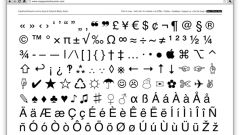
- Как печатать без полей

- Как перевести секунды в градусы

- Как убрать большое расстояние между словами

- Что такое градус

- Как напечатать дробь
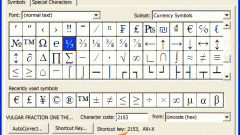
- Как печатать формулы в ворде
- Как печатать по вертикали
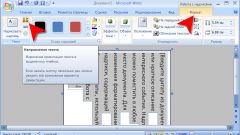
- Как настроить тарелку по градусам

- Как встряхивать градусник

- Как перевести географические координаты

- Как напечатать документ

- Как перевести градусы в минуты
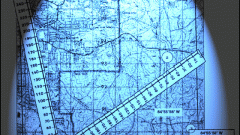
- Как напечатать шпоры
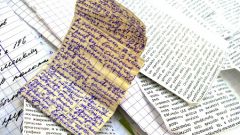
- Как распечатать одну страницу на две

- Как напечатать зеркально

Как сделать градусы в word?

Иногда при работе с текстовым документом в программе MS Word возникает необходимость добавить символ, которого нет на клавиатуре. Далеко не все пользователи этой замечательной программы знают о большой библиотеке специальных символов и знаков, содержащейся в ее составе.
Уроки:
Как поставить символ галочки
Как поставить кавычки
Мы уже писали о добавлении некоторых символов в текстовый документ, непосредственно в этой статье мы расскажем о том, как в Ворде поставить градусы Цельсия.
Добавление знака “градус” с помощью меню “Символы”
Как вы наверняка знаете, градусы Цельсия обозначаются маленьким кружком в верхней части строки и большой латинской буквой C. Латинскую букву можно поставить в английской раскладке, предварительно зажав клавишу “Shift”. А вот для того, чтобы поставить столь необходимый кружок, необходимо выполнить несколько несложных действий.
1. Кликните в том месте документа, где необходимо поставить символ “градус” (после пробела, установленного за последней цифрой, непосредственно перед буквой “C”).

2. Откройте вкладку “Вставка”, где в группе “Символы” нажмите кнопку “Символ”.

3. В появившемся окошке найдите символ “градус” и нажмите на него.


4. Знак “градус” будет добавлен в указанном вами месте.

Несмотря на то что этот специальный символ в Microsoft Word и есть обозначением градуса, выглядит он, мягко говоря, непривлекательно, да и находится не так высоко относительно строки, как этого бы хотелось. Чтобы это исправить, выполните следующие действия:
1. Выделите добавленный знак “градус”.

2. Во вкладке “Главная” в группе “Шрифт” нажмите на кнопку “Надстрочный знак” (X2).

3. Специальный знак будет поднят выше, теперь ваши цифры с обозначением градусов Цельсия будут выглядеть правильно.

Добавление знака “градус” с помощью клавиш
У каждого специального символа, содержащегося в наборе программы от Microsoft, есть свой код, зная который можно значительно быстрее выполнять необходимые действия.
Чтобы поставить значок градуса в Ворде с помощью клавиш, выполните следующее:
1. Установите курсор в месте, где должен стоять знак “градус”.

2. Введите “1D52” без кавычек (буква D — английская большая).

3. Не убирая курсор с этого места, нажмите “Alt+X”.

4. Выделите добавленный знак градуса Цельсия и нажмите кнопку “Надстрочный знак”, расположенную в группе “Шрифт”.

5. Специальный знак “градус” обретет правильный вид.

Урок: Как поставить кавычки в Word
На этом все, теперь вы знаете, как правильно в Ворде написать градусы Цельсия, а точнее, добавить специальный знак, обозначающий их. Желаем вам успехов в освоении многочисленных возможностей и полезных функций самого популярного текстового редактора.
Мы рады, что смогли помочь Вам в решении проблемы.
Задайте свой вопрос в комментариях, подробно расписав суть проблемы. Наши специалисты постараются ответить максимально быстро.
Помогла ли вам эта статья?
На клавиатуре нет знака градуса, но это не мешает быстро ставить его в текстовом редакторе Word°. Есть несколько способов и, запомнив их, Вы забудете о проблемах печати температур в цельсиях и углов наклона.
Начнём с самого простого способа. Зажмите одновременно левые клавиши «Shift», «Ctrl» и «2» на верхней цифровой клавиатуре. Затем отпустите их и, выдержав паузу в одну секунду, нажмите пробел.
- Shift + Ctrl + 2
- Пробел
- °
Такое сочетание клавиш доступно только в последних версиях офиса. В версии 2007 года и более поздних следует использовать другие способы.
Используем ASCII-код символа
Нажимаем левый «Alt» и вводим на цифровой клавиатуре справа ASCII-код градуса. Не забываем что должен быть включен «NumLock».
- Alt + «0176» = °
- Alt + «248» = °
Варианты равнозначны и будут работать в других программах, например, в текстовом блокноте Windows.
Знак градуса с помощью автозамены
Если градус требуется часто, то можно в редакторе Word настроить автозамену. Эта функция позволяет автоматически заменить последовательность символов на любой знак, даже если его нет на клавиатуре.
В верхнем меню открываем вкладку «Вставка» и находим пункт «Другие символы».

В окне «Другие символы» выбираем градус и открываем настройки автозамены. Здесь указываем последовательность символов, при вводе которых будет произведена автоматическая замена. Я выбрал букву «o» внутри знаков меньше и больше.

После добавления и подтверждения автозамены можете ей пользоваться. В любом месте документа набираем указанную последовательность символов и она автоматически будет превращаться в знак градуса.
Вводить символы необходимо в строгой последовательности. Если сначала напечатать букву «o», а затем её обернуть в знаки больше и меньше, то замены не произойдёт.



Превращаем Юникод в градус
Юникод — это таблица, где каждому символу присвоен уникальный код в шестнадцатеричной системе. В Word есть возможность преобразовать такой код в соответствующий символ. В любом месте страницы вводим юникод градуса и нажимаем «Alt» + «X».
- «00B0»
- Alt + X = °
Предупреждаю, перед юникодом не должно быть цифр. То есть при вводе «4500B0» и нажатия комбинации «Alt» + «X» преобразования в 45° не произойдёт.
1-й способ. Если вам не хочется писать «25 градусов», то, пожалуйста, другой путь: «вставка», далее «символ» и выбирайте знак градуса «25°С».
2-й способ. Поставьте курсор после цифры. Нажмите кнопку Alt и, удерживая её, наберите код градуса 0176 или 0186. Затем отпустите Alt. Значок градуса появится после цифры «25°С».
3-й способ. Проделайте путь «вставка», «символ», «другие символы» — выберите знак градуса с кодом OOBA. Нажмите вставить. Но чтобы не заходить в символы, такой же знак можно вставить так. После цифры нажимаете код знака градуса OOBA (четыре английские буквы) и далее Alt+x. Знак градуса вставится «25?»
4-й способ. Еще один способ того, как в ворде поставить градусы — установите курсор там, где должен стоять знак градуса. Нажмите надстрочный знак (вкладка «главная», надстрочный знак Х2) – он загорится желтым цветом. Появится маленький курсор, и тогда нажмите «о» — букву о. После этого выключите надстрочный знак, курсор станет обычным и печатайте дальше.
Достаточно части при наборе различных текстов в редакторе Ворд встает задача напечатать знак градусов, являющийся общепринятым способом обозначения температуры по Цельсию. Опытные пользователи компьютеров скажут, что ничего сложного в этом нет и сразу воспользуются вставкой градусов из таблицы специальных символов и будут правы. Но даже они скорее всего не будут знать всех способов для установки градусов в Ворде, некоторые из которых гораздо более удобны.
Рассмотрим все возможные способы для установки в выбранном месте градусов в Ворде.
- Традиционный способ. Как уже было сказано выше — это использование таблицы специальных символов. Для его реализации из главного меню перейдите в раздел Вставка в редакторе Microsoft Word 2007 и новее. В данном разделе нажмите кнопку Символ и в появившейся таблице символов нажмите внизу кнопку Другие символы… В появившейся таблице символов введите код знака 00B0, соответствующий знаку градуса, и после его нахождения нажмите кнопку Вставить. Закройте окно.
- С помощью так называемых горячих клавиш. Чтобы воспользоваться данным способом нажмите клавишу Alt, не отпуская клавиши введите с цифрового блока клавиатуры коды или и отпустите клавишу Alt. В первом случае при использовании кода знак градусов будут иметь более скругленный вид, а во втором – при использовании кода более классический, вытянутый в форме буквы О. Очень важно набирать коды именно с цифрового блока клавиатуры. При использовании цифр с основного блока преобразования набранных символов в знак градуса не произойдет.
- По шестнадцатеричному коду символа. В месте установки курсора наберите код 00B0 или 00BA. Буквы должны быть английскими. После кода нажмите специальное сочетание клавиш Alt+X, которое даст команду на преобразование набранных кодов в соответствующий им знак. Также как и в предыдущем способе коду 00B0 будет соответствовать скругленный знак градуса, а 00BA – более овальный.
- Упрощенный способ. Если задача установки именно градуса для вас не принципиально, то можно установить очень похожий на знак градуса символ с использованием надстрочных знаков. Для этого установите курсор в выбранное место нажмите кнопку установки надстрочных знаков и наберите с клавиатуры заглавную букву O или цифру 0, в зависимости от того, что вам покажется более похожим на знак градуса для заданного типа шрифта документа.
Если вам известны другие способы, которыми можно поставить градус в Ворде, то просим поделиться им в комментариях к данной статье.
Как в Ворде поставить знак градусов(температуры )?
![]()
Я использую более простой способ:
набираете необходимый текст, затем в панели главного меню находите кнопку «надстрочный знак», активируете ее и набираете цифру 0 или букву О. После этого деактивируете кнопку и продолжаете набирать текст в обычном формате.
![]()
Чтобы в ворде вставить в текст знак градуса (температуры), можно использовать несколько вариантов вставки знака.
Первый способ — нажать на клавишу Alt и не отпуская ее набрать следующую комбинацию цифр — 0176 (без пробелов) и вставить нужный знак.
Второй способ — войти в меню и активировать таблицу символов, в которой находите значок градусов, нажимаете на него и на »Вставить».
После этого в тексте появится значок градусов.
![]()
Описаны очень сложные пути постановки символа «градусы». Мне кажется, что в Ворде нет ничего проще, как указать, что какая-то цифра в тексте является показателем температуры, то есть количеством градусов. Вот, к примеру, сейчас я набрала такой текст и поставила значок «градусы» рядом с цифрой «25» —

Для этого я всего лишь использовала надстрочный знак — он в строке меню обведен красным кружочком — это Х2 (двоечка написана вверху, как знак квадрата).
Пишем цифру, щелкаем по этому надстрочному знаку, вырисовывается градус, делаем пробел и вновь щелкаем по этому же надстрочному знаку.
Другой способ — выйти в Таблицу символов.
![]()
Нажмите клавишу Alt и, удерживая ее, наберите код 248. Код любого другого символа, не обозначенного на клавишах, можно найти через программку Charmap.exe
Ну или войдите в таблицу символов (Вставка/Символ) и вставьте тот, который Вам нужен.
![]()
Держим Alt, набираем на цифровой клавиатуре 0 1 7 6. Отпускаем Alt.
Для удобства можно проделать следующие действия:
1) Меню «Вставка», «Символ»
2) Выбираем шрифт «Symbol»
3) Выбираем символ с кодом 176 (ближе к концу списка)
4а) Нажимаем «Автозамена»
5а) Пишем в поле «заменить» два символа «**»
4б) Нажимаем «Сочетание клавиш»
5б) Выбираем удобную комбинацию (у меня стоит Alt+`)
![]()
Поставить знак градуса в ворде проще простого:
для этого пишем нужную цифру, затем зажимаем ALT одним пальцем и последовательно набираем цифры 0176. Вот и всё, появляется надстрочный символ. И не надо искать его в видах значков, в настройках и т.п.
Хорошая подсказка, как быстро набирать любые символы в ворд ниже.

![]()
Есть несколько способов, с помощью которых в Ворде можно легко и быстро проставить значок градуса.
Самым незамысловатым является набор буквы «о», либо цифры «ноль». Затем, после выделения нажимаем на панели инструментов

Вторым способом станет изображение градуса через раздел «Символы» во вкладке «Вставка».

![]()
У меня коды «0176» и «248» не работают, поэтому пользуюсь в Ворде проверенным способом — таблицей символов. Кликаю в том месте, где нужно проставить знак градуса, перед буквой «С», после пробела, идущего за последней цифрой. Захожу во вкладку «Вставка» и нажимаю «Символы». Нахожу в окне нужный символ «градус» и кликаю на него. Знак будет точно установлен в том месте, где вы его планировали проставить.
Есть еще один способ, которым я тоже успешно пользуюсь. Устанавливаю курсор в том месте, где должен стоять «градус». Ввожу последовательно цифры и английскую буковку «D» в таком порядке: 1D52. А теперь, не трогая курсор с места, жму комбинацию «Alt+X» (без кавычек), где «Х» — английская. Мне этот способ нравится, только сначала (пока не запомнится комбинация) нужно сделать шпаргалку.











